Die für Profi-Filmprojekte geeignete und dennoch in ihrer Basis-Version gratis angebotene Software DaVinci Resolve von Blackmagic Design ist in einer neuen Version verfügbar. DaVinci Resolve 19 bringt verschiedene neue Funktionen für die Video- und Audio-Bearbeitung, für Farbkorrektur, unterschiedlichste Effekte und die richtige Ausgabe des Videos oder Films mit.
Enthalten sind nun (in der Bezahlversion) auch KI-Werkzeuge, die man bisher nur von Adobe kannte. Außerdem ist die Nutzungsoberfläche nun nicht mehr nur in Englisch verfügbar, sondern erstmals auch in Deutsch, Französisch, Portugiesisch, Italienisch, Japanisch, Koreanisch, Chinesisch und Russisch.
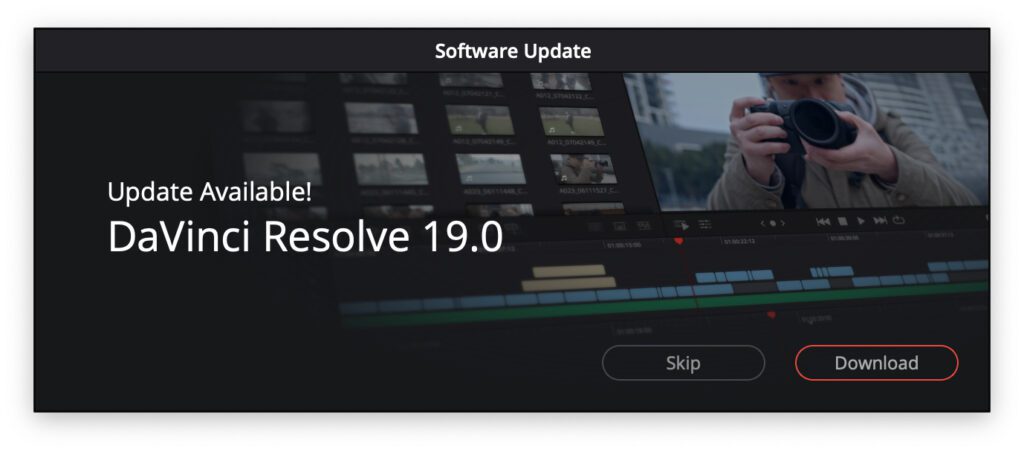
Kapitel in diesem Beitrag:
- 1 Neue Funktionen in DaVinci Resolve 19 / DaVinci Resolve Studio 19
- 2 Upgrade für Projektdateien: Kein Downgrade auf vorige Versionen möglich
- 3 Wie nehme ich das Update auf DaVinci Resolve 19.0 vor?
- 4 Wie ändere ich die Sprache in DaVinci Resolve 19?
- 5 Alle Funktionen in der kostenpflichtigen „Studio“-Variante
- 6 Vorsicht bei Update auf Version 19.0.0
- 7 Ähnliche Beiträge
- 8 Sir Apfelot Wochenschau KW 16, 2025
- 9 Was bringt iOS 19 aufs Apple iPhone? (Gerüchteküche)
- 10 Apple-Updates: x.4.1-Versionen sollen Bugs und Sicherheitslücken beheben
- 11 10 Jahre Aktivitätsringe: 24. April 2025 als Aktionstag für Watch-User
- 12 PDF Secure: Am iPhone PDFs mit Passwort versehen oder sie davon befreien
- 13 Preshow Theater: App zeigt 4K-Kinotrailer einzeln oder im Mix
- 14 Sir Apfelot Wochenschau KW 15, 2025
- 15 5 + 1 App-Empfehlungen im April 2025
Neue Funktionen in DaVinci Resolve 19 / DaVinci Resolve Studio 19
Auf der offiziellen Produktseite für die Software werden die verschiedenen neuen Features von DaVinci Resolve 19 aufgelistet, erläutert sowie mit Bildern untermalt. Dazu klickt man einfach auf den „Das ist neu“-Tab und scrollt sich durch die recht lange Auflistung.
In der einleitenden Zusammenfassung ist die Rede von über 100 Feature-Upgrades. Zudem wurden neue KI-Werkzeuge integriert, die z. B. für die Spracherkennung und Untertitel-Erzeugung, aber auch für den textbasierten Schnitt genutzt werden können.
Natürlich gibt es auch hier wieder Unterschiede zwischen der gratis angebotenen Basis-Version und der kostenpflichtigen Profi- bzw. Studio-Version, die einmalig 329 Euro kostet. Dennoch lohnt auch für alle, die DaVinci Resolve in der kostenfreien Version verwenden, ein Blick auf die neuen Funktionen. Denn nicht alle sind auf die Bezahlversion beschränkt:
- Online-Zusammenarbeit über die Blackmagic-Cloud, Einrichten von Proxy-Ordnern, Kommentar- und Chat-Funktionen, etc.
- Parallele Bearbeitung von Live-Kamera-Feeds mit gleichem Timecode inkl. POI-Markierung für die Hervorhebung oder den Zusammenschnitt von Highlights
- Nutzung automatischer „Stinger“, also Übergangsanimationen, die beim Sport z. B. vor und nach dem Replay eines Highlights eingesetzt werden
- Textbasierter Schnitt, der durch die Interaktion mit der Transkription des Videos vorgenommen wird
- Untertitel-Erzeugung durch die automatische Transkription der Videoaufnahme
- Neue Menüs für das Schnitt-Modul sorgen für einen individuelleren Workflow und schnellere Ergebnisse
- Videos und ihr Audio können nun voneinander getrennt und unabhängig voneinander geschnitten werden
- Auf KI basierte Stimmisolation zur Entfernung von Stör- und Hintergrundgeräuschen
- UltraNR-Rauschreduzierung, die auf der DaVinci Neural Engine beruht, also auch auf der KI-Einbindung
- Filmlook-Erzeuger als neuer Modus für ein schnelleres Erzeugen eines cineastischen Looks
- ColorSlice Farbkorrektur mit sechs Vektoren für die Anwendung subtraktiver Farbprozesse
- Neue Funktionen für die Einbindung von volumenreichen Digitalinhalten, etwa VDB-Dateien
- Unterstützung von Universal-Scene-Description-Daten (USD) für das Importieren von Geometrie, Beleuchtung, Kameras, Materialien und Animationen
- KI-basierte Ton-Verortung für in der Szene verteilte Personen und andere Audioquellen sowie deren Verteilung auf die Audioausgabe
- Erstellen von Ambisonic-Surround-Sound, u. a. für die Verwendung von VR-Headsets, inklusive Unterstützung von Kopftracking
- Gruppierung von Audiospuren für den spurübergreifenden Schnitt und die Anwendung von Effekten auf die gesamte Komposition
- Objekt- und Personen-Verfolgung mit IntelliTrack AI, sowohl für Video- als auch für Audio-Bearbeitung
- Personenmasken mit automatischer Personenerkennung, Upscaling für die Vergrößerung der Auflösung des Videomaterials, native Unterstützung von Social-Media-Seitenverhältnissen (z. B. 9:16), Gesichtsverfeinerung, Reparatur von toten Pixeln, Objektentfernung und -Ersetzung, etc.
- Vieles mehr!
Upgrade für Projektdateien: Kein Downgrade auf vorige Versionen möglich
Vor allem für den Fall, dass ihr mit anderen gemeinsam an Projekten arbeitet, solltet ihr beachten, dass auf DaVinci Resolve 19 hochgestufte Projektdateien bzw. neu mit dieser Version erstellte Projekte nicht mit Vorgängerversionen kompatibel sind. Die vielen neuen Funktionen, KI-Tools und dergleichen machen die Übertragung neuerer Projekte zu alten Softwareversionen unmöglich. Darauf wird auch hingewiesen, wenn man nach dem Update der Software ein älteres Projekt öffnen und upgraden will. Arbeitet ihr also mit anderen zusammen, sollten alle das Softwareupdate vornehmen, um den Arbeitsablauf nicht zu stören.
Wie nehme ich das Update auf DaVinci Resolve 19.0 vor?
Wenn ihr aktuell eine 18.x-Version von DaVinci Resolve nutzt, dann klickt nach dem Öffnen der Software in der Menüleiste auf DaVinci Resolve und in diesem Dropdown-Menü auf Check for Updates…. Das so aufgerufene Fenster sollte nun „Update Available! DaVinci Resolve 19.0“ anzeigen. Klickt auf den Download-Button, um die neue Version über euren Standardbrowser herunterzuladen. Der Download der entsprechenden .zip-Datei ist ca. 3,2 GB groß.
Nach dem Entpacken öffnet ihr die so zutage geförderte .dmg-Datei. Es öffnet sich ein Fenster, aus dem ihr u. a. das aktualisierte Handbuch mit über 4.000 Seiten als PDF in einen Ordner eurer Wahl ziehen könnt. Außerdem findet ihr dort die „Install Resolve 19.0“-Option. Diese könnt ihr direkt für das Update eurer 18.x-Version verwenden. Die „Uninstall Resolve“-Option für die Deinstallation könnt ihr ignorieren, da die alte Softwareversion automatisch überschrieben wird, ohne dass man sie vorher deinstallieren muss.
Wie ändere ich die Sprache in DaVinci Resolve 19?
Eine der großen Neuerungen ist die Unterstützung verschiedener Sprachen für die Nutzungsoberfläche der App. Wenn ihr euch also nicht weiter mit den englischen Bezeichnungen herumschlagen wollt, könnt ihr vermittels weniger Schritte die Sprache ändern:
- Klickt in der Menüleiste auf DaVinci Resolve
- Wählt aus dem Dropdown-Menü Preferences… aus
- Klickt im Einstellungen-Fenster den User-Tab an
- Wählt neben Language entweder Deutsch oder eine andere Sprache aus
- Klickt unten rechts auf den Save-Button und startet die App neu
Alle Funktionen in der kostenpflichtigen „Studio“-Variante
Einige der Neuerungen haben es zwar in die Gratis-Version von DaVinci Resolve 19 geschafft. Vor allem die neuen KI-Funktionen stehen aber – nebst HDR-Farbkorrektur sowie zusätzlichen Filtern und Plugins – nur in DaVinci Resolve Studio 19 zur Verfügung. Diese Profi-Version kostet einmalig 329 Euro. Anders als bei Adobe ist hier kein Abonnement nötig. Für den Leistungsumfang der Software sowie die Möglichkeit, sie nach einer einmaligen Zahlung dauerhaft nutzen zu können, ist der abgerufene Preis durchaus vernünftig.
Vorsicht bei Update auf Version 19.0.0
Ich (Jens) klinke mich kurz in den Beitrag von Johannes ein, weil ich Davinci Resolve seit einiger Zeit nutze. Da die Beta-Version der Versionsnummer 19 bei etlichen Leuten unvorhergesehene Sachen gemacht hat, würde ich euch empfehlen, ein Backup von euren Daten zu machen oder auf die Davinci Resolve 19.1.0 zu warten.
Die Chance, dass die 19.0.0 Probleme bereitet, ist doch recht hoch und da man nicht zwei Versionen (wie zum Beispiel 18 und 19) parallel nutzen kann, bedeutet, dass ihr nach dem Update keinen Zugriff mehr auf das „alte“ Davinci Resolve habt.
Ich bleibe vorerst bei der 18.6.6 und beobachte mal, ob Leute irgendwelche Fehler melden, wenn sie die 19.0.0 nutzen.
Ähnliche Beiträge
Johannes hat nach dem Abitur eine Ausbildung zum Wirtschaftsassistenten in der Fachrichtung Fremdsprachen absolviert. Danach hat er sich aber für das Recherchieren und Schreiben entschieden, woraus seine Selbstständigkeit hervorging. Seit mehreren Jahren arbeitet er nun u. a. für Sir Apfelot. Seine Artikel beinhalten Produktvorstellungen, News, Anleitungen, Videospiele, Konsolen und einiges mehr. Apple Keynotes verfolgt er live per Stream.


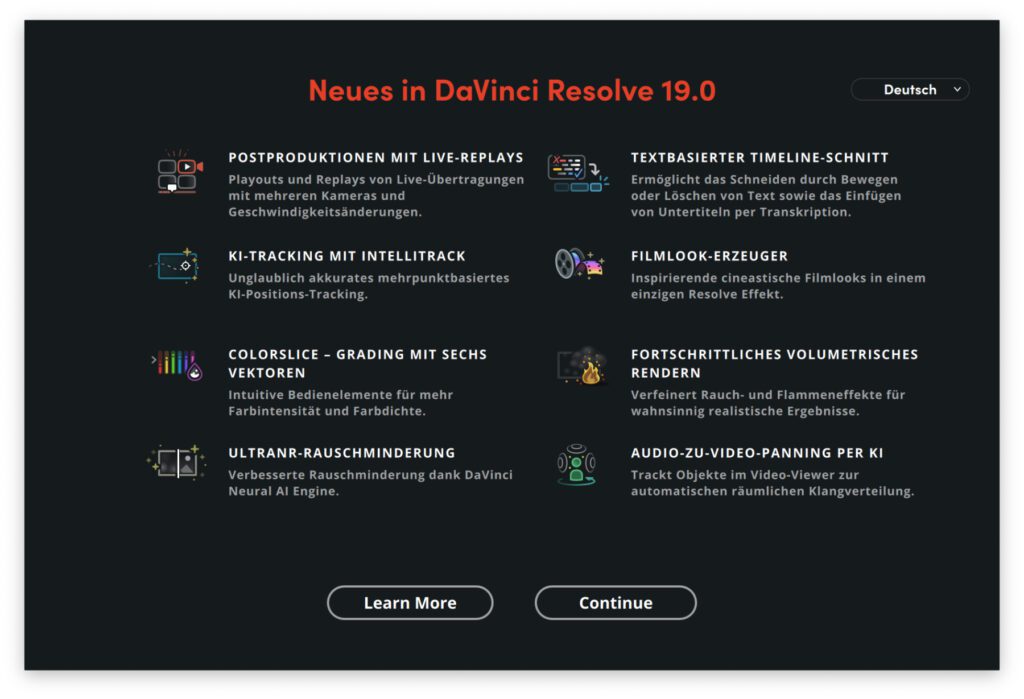
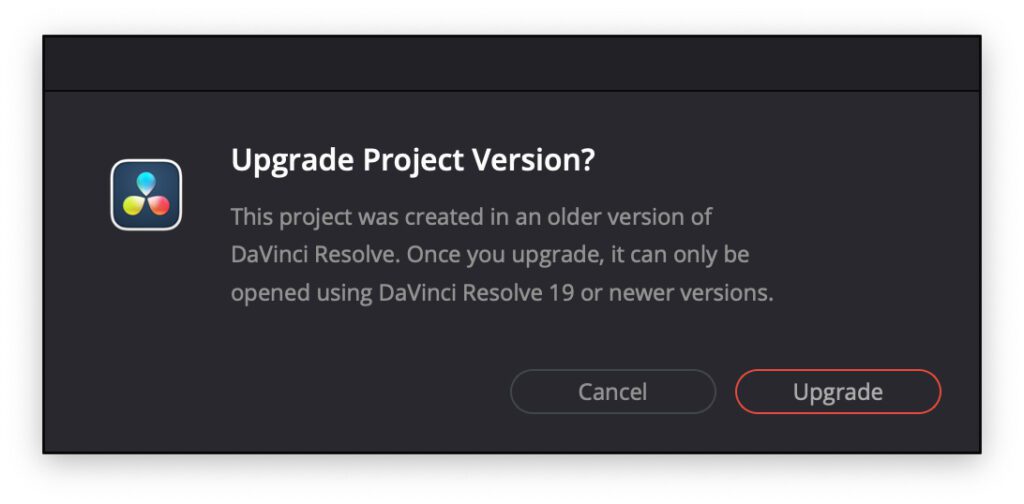
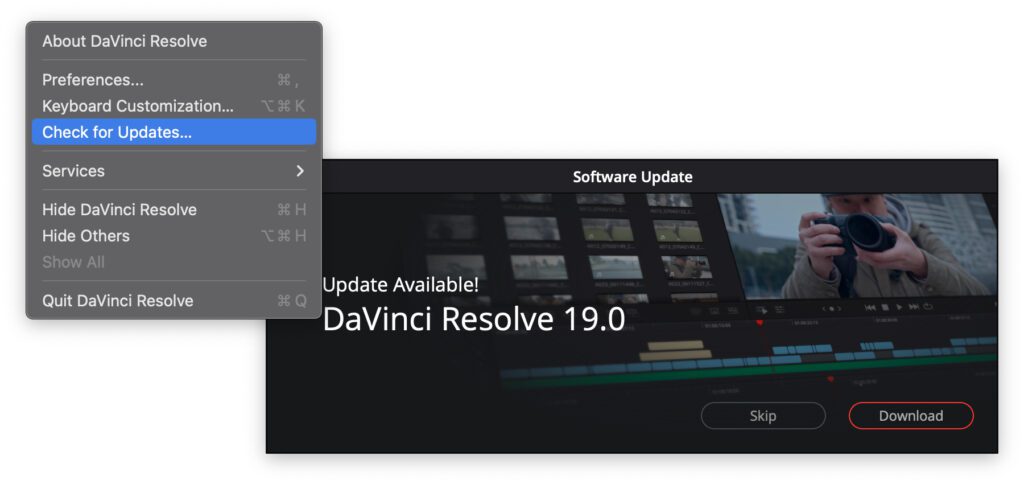
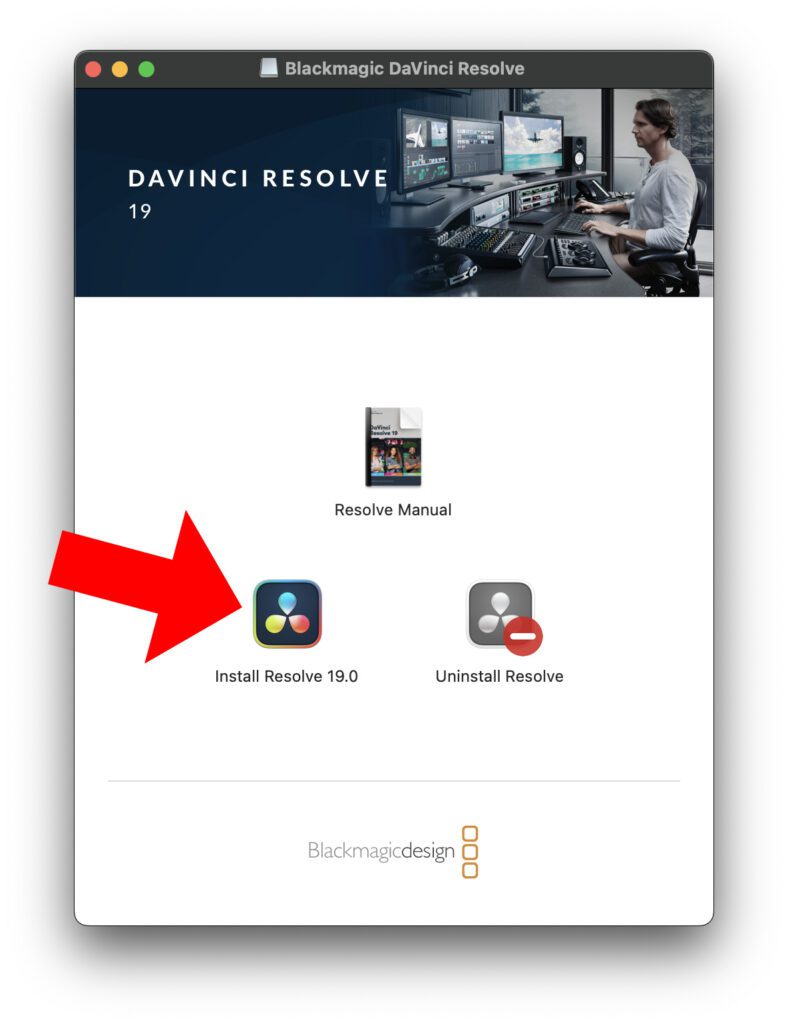
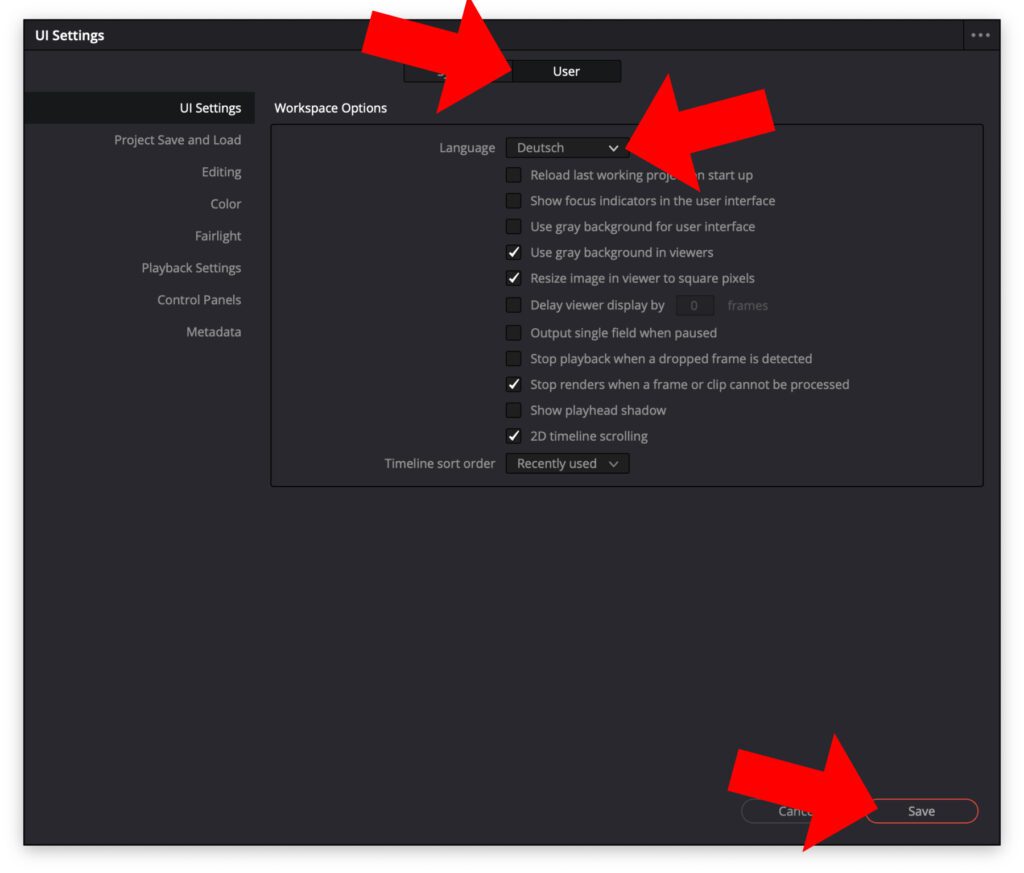








Wie kompliziert sind die Grundfunktionen von DaVinci Resolve? Ich bin auf der Suche nach einem Video-Programm zum Erstellen von Explainer-Videos. Es gibt zwar auch Screenium. Aber dafür gibt es nur ein dünnes Handbuch. Bei Resolve habe ich das Handbuch mit 4000 Seiten aufgemacht und das Programm dann wieder deinstalliert.
Hallo Beatrix,
das kommt drauf an, was du mit Grundfunktionen meinst und welche Programme bzw. UIs du bereits kennst, würde ich sagen. Ich habe mich z. B. hinsichtlich 2D-Animationen immer davor gedrückt, Resolve auszuprobieren, weil ich die Keyframe-Timelines von After Effects gewöhnt war. Aber nach kurzer Einarbeitung war der Umstieg gar nicht so schwer. Und Keyframes in Resolve zu setzen ist gar nicht so schwer.
Falls du mit Grundfunktionen das Trimmen und Kombinieren von Videos, die Audioaufnahme und dergleichen meinst, dann würde ich sie als gar nicht schwer bezeichnen. Für die Audio-Aufnahme muss man sich nur in den Fairlight-Tab reinfuchsen. Dort muss man eine Audiospur anlegen oder auswählen, sie als Ready markieren und vorher ggf. eine Audioquelle (Mikrofon) festlegen, falls sie nicht automatisch erkannt wurde. Wenn man das ein-zwei Male gemacht hat, weiß man, wie es geht.
Das Handbuch erschlägt einen auf den ersten Blick, das ist klar. Da würde ich empfehlen, nur gezielt reinzuschauen, wenn du eine bestimmte Funktion oder ein Werkzeug suchst. Und dann mit cmd+F danach suchen anstatt lange zu scrollen. Ansonsten ein entsprechendes YouTube-Tutorial raussuchen. Das Handbuch ist nicht gut dafür geeignet, sich das Programm von Null aus beizubringen.
Oder anders ausgedrückt: Es gibt eine kleine Lernkurve, sodass man sich am Anfang ein bisschen Zeit zum Einarbeiten nehmen muss. Aber wenn man das hinter sich hat, kann man schnell ein Video aus verschiedenen Quellen, Video- und Audiospuren basteln. Und wenn man sich einmal mit den Nodes im Fusion-Tab auseinandergesetzt hat, sind sogar komplexere Effekte kein Problem mehr.
MfG
Johannes
Hi Beatrix! Ich mache meine Video mit Davinci und ich fand das sehr angenehm durch seine Einteilung in verschiedene Bereiche. So ist man nicht so überfordert, wie bei Premiere und nicht so eingeschränkt wie bei iMovie. Final Cut ist sicher auch gut, aber ich bin nie mit der Art warm geworden, wie das mit Projektdaten umgeht. Habe nie verstanden, welche Sachen wo liegen etc. Davinci würde ich eher durch Videos lernen. Einfach mal anfangen und sich als erstes eine Liste mit den wichtigsten Tastaturkürzeln suchen. Die helfen nämlich ungemein. 😂 Und wenn du Fragen hast, kann ich vielleicht hier und da schon helfen.
Okay, Ihr habt mich überzeugt. Ich lerne erst einmal Screenium und vielleicht werde ich mich dann an Davinci Resolve versuchen.
Bin gespannt, wie es läuft. Screenium kenne ich noch nicht. 😊 Du kannst dir auch nochmal https://www.screen.studio/ anschauen, wenn es besonders um Bildschirmaufnahmen geht.